Содержание:
Способ 1: Встроенные возможности Windows
Удалить любую программу, включая и Adaware Antivirus, можно средствами операционной системы. В Windows 10 для этого есть несколько вариантов, в то время как обладателям более старых версий этой ОС подойдет лишь один — универсальный. В плане эффективности все эти методы одинаковы, так как в их основе лежит один и тот же деинсталлятор.
Вариант 1: Инструменты Windows 10
Список всех приложений в Windows 10 можно найти через «Параметры», где и находится инструмент, позволяющий перейти к удалению любого софта. Рекомендуем использовать его, чтобы быстро избавиться от Adaware Antivirus, затратив минимальное количество времени.
- Откройте меню «Пуск» и запустите приложение «Параметры».
- Перейдите к меню «Приложения».
- Найдите строку «Adaware Antivirus» и кликните по ней для выделения.
- Отобразятся две кнопки, среди которых выберите «Удалить». Если после нажатия по этой кнопке ничего не произошло, используйте «Изменить»
- Подождите несколько минут до появления на экране информации о том, что удаление приложения прошло успешно, но будет завершено только после перезагрузки компьютера. Кликните на «Перезагрузить сейчас», чтобы сразу выполнить эту операцию.
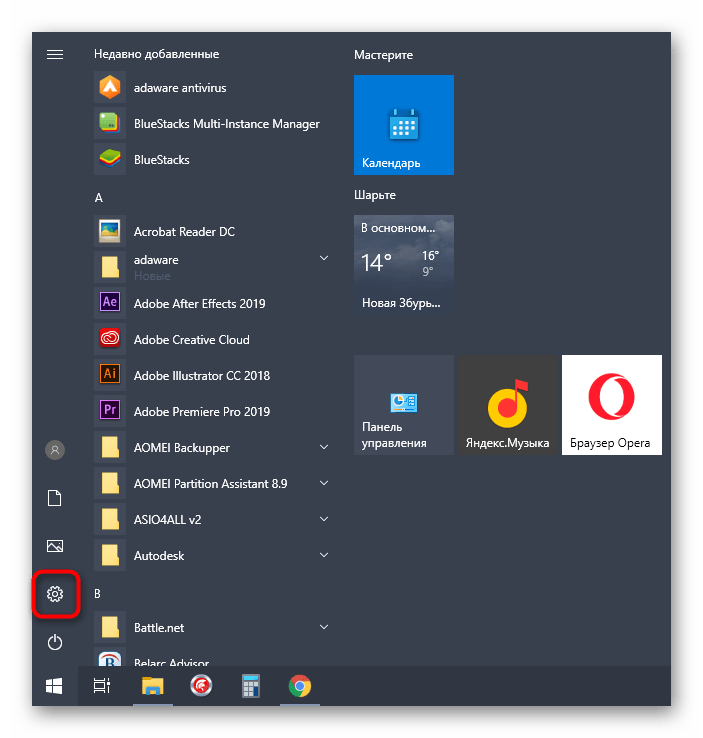
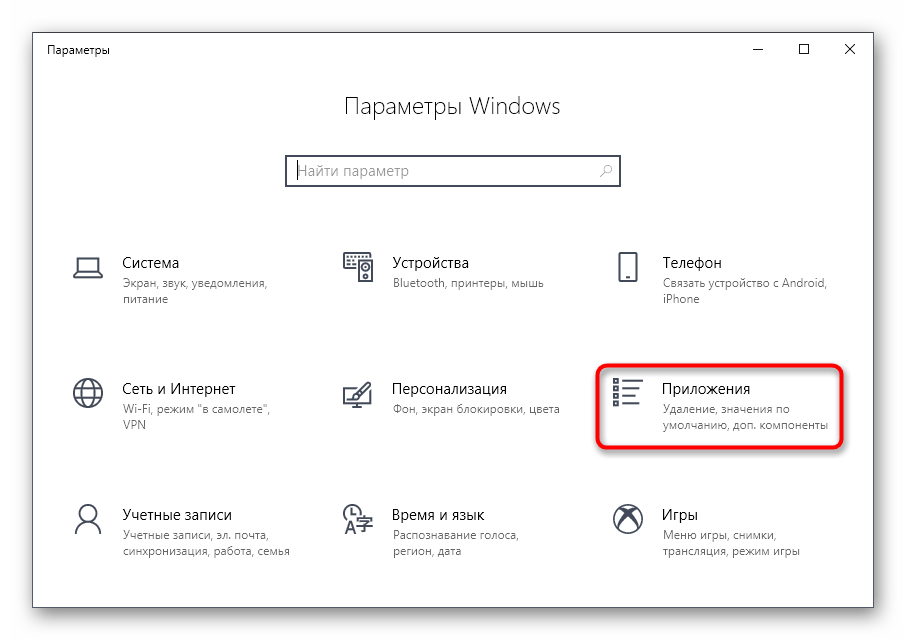
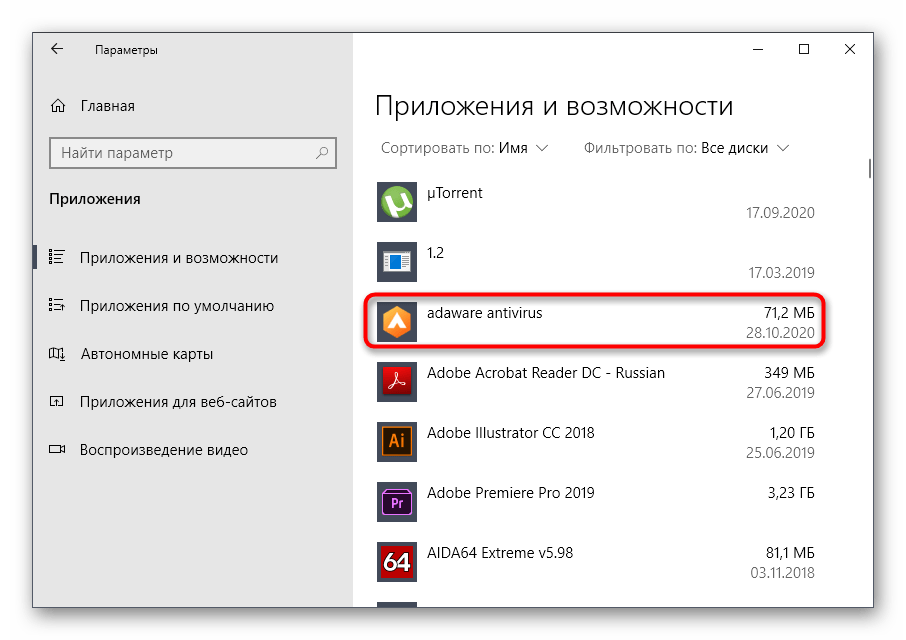
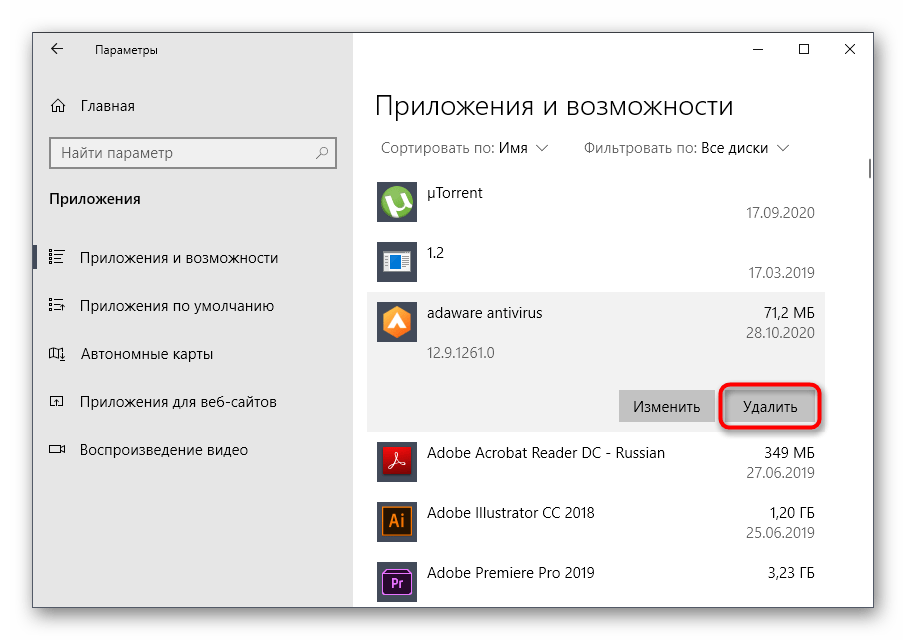
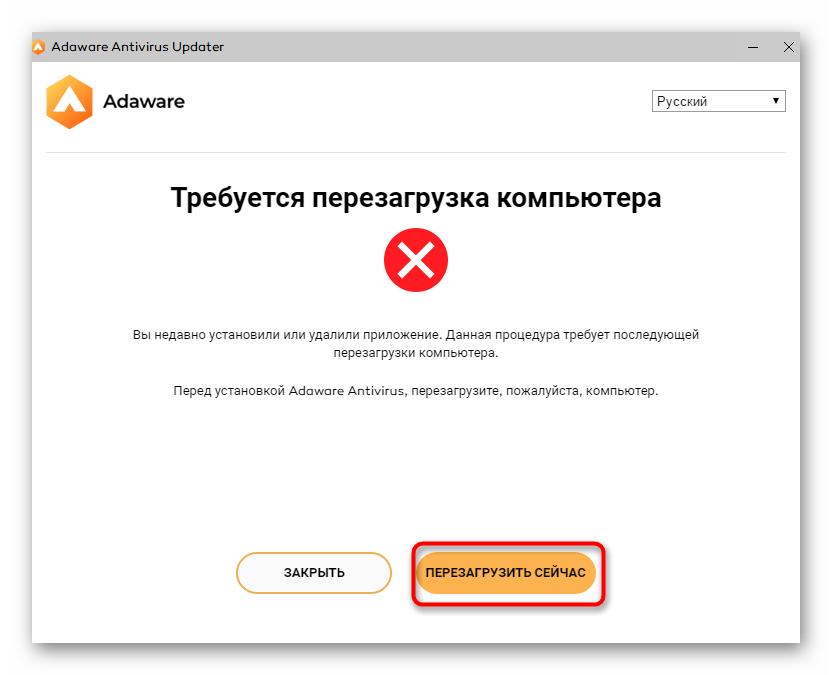
После следующего запуска операционной системы вы сможете убедиться в том, что данный антивирус полностью удален. Однако иногда остаются некоторые файлы, от которых нужно избавиться самостоятельно. Об этом мы поговорим в другом разделе статьи.
Перейти к удалению любой программы можно еще быстрее, если в Виндовс 10 использовать меню «Пуск». Уточним еще раз, что в предыдущих версиях ОС эта функция отсутствует. Если вас устраивает такой вариант деинсталляции, осуществите следующие действия.
- Через «Пуск» в списке приложений по алфавиту найдите Adaware Antivirus и кликните по значку правой кнопкой мыши. В контекстном меню вам нужен пункт «Удалить».
- Если поиск по списку не принес должного результата, начните набирать название ПО на клавиатуре, а затем приступите к деинсталляции.
- Отобразится новое окно «Программы и компоненты», управление которым происходит точно так же, как и через уже рассмотренное приложение «Параметры».
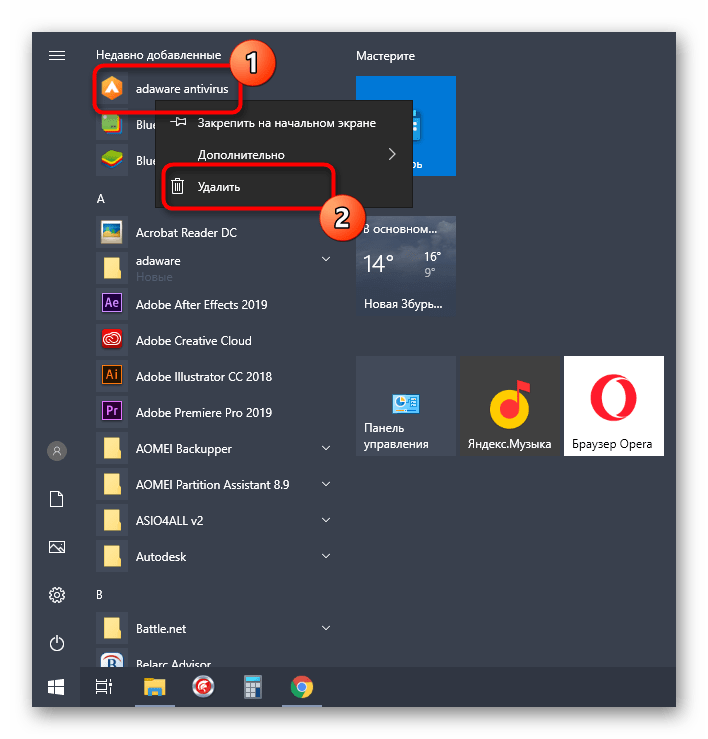
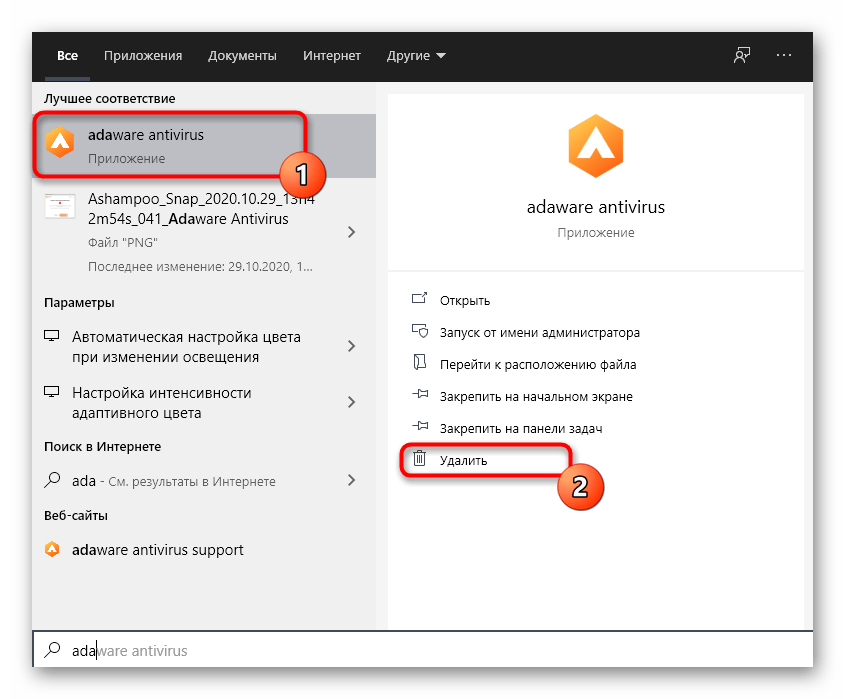
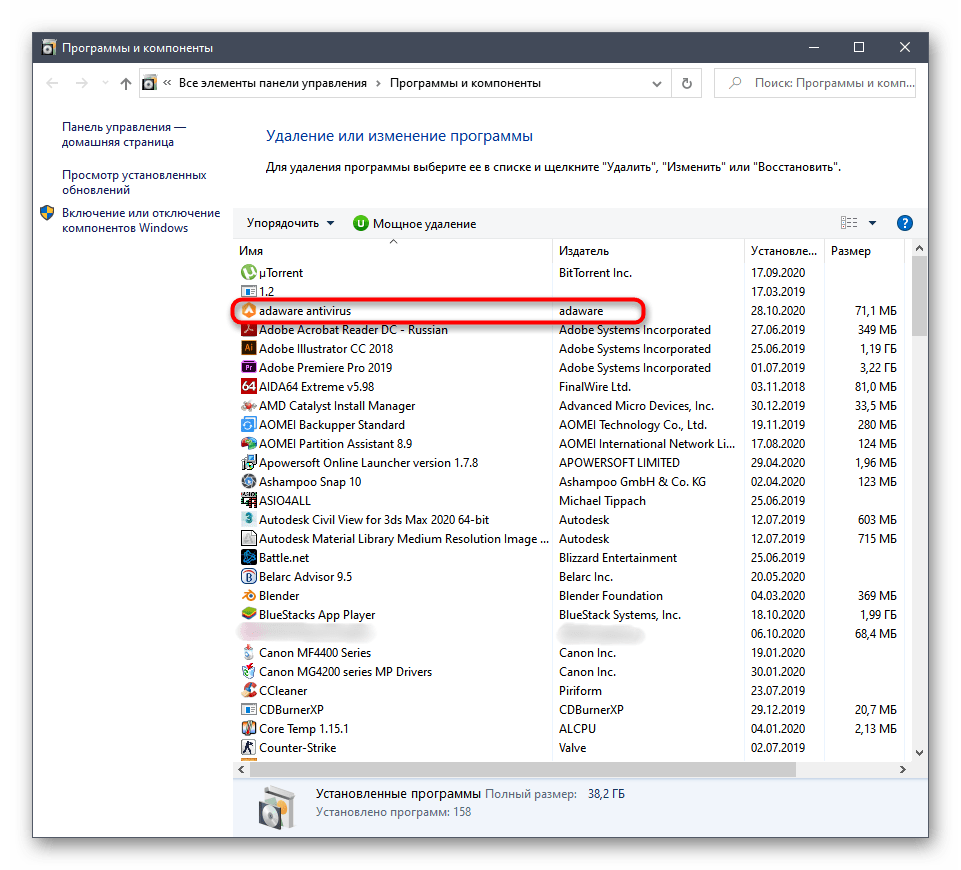
Вариант 2: Меню «Программы и компоненты» (универсальный)
Если предыдущие методы были посвящены только Windows 10, то этот можно выполнить в любой другой версии данной операционной системы благодаря его универсальности. В этом случае меняется лишь способ поиска меню:
- Обладателям Виндовс 7 необходимо перейти в «Пуск» и через правую панель вызывать «Панель управления». В Windows 10 это приложение можно отыскать через поиск.
- Здесь вас интересует раздел «Программы и компоненты».
- В списке найдите «Adaware Antivirus» и дважды кликните по строке ЛКМ.
- Дождитесь появления уведомления о необходимости перезагрузки компьютера и сделайте это сейчас или в любое другое удобное время, завершив работу со всеми остальными программами в ОС.
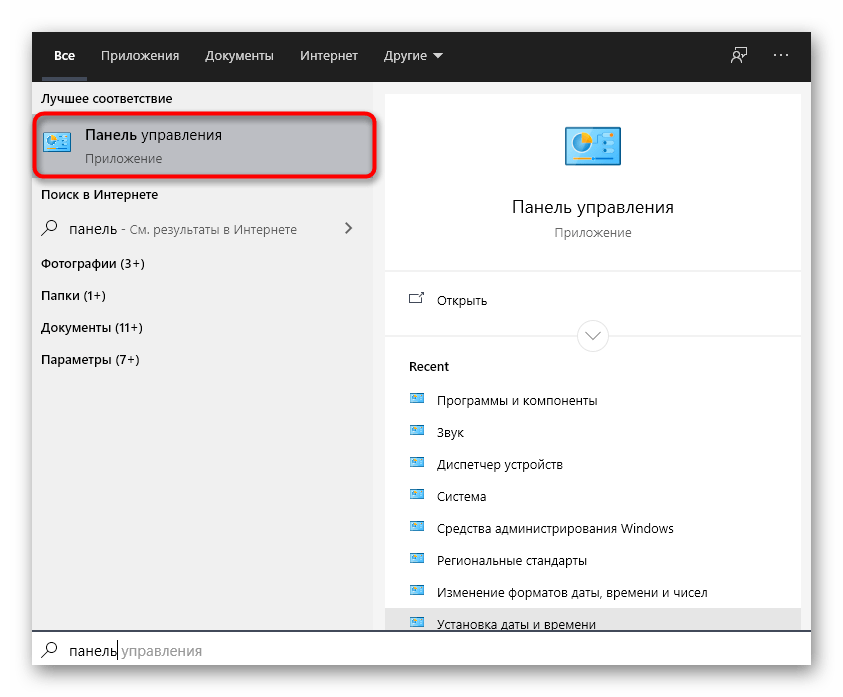
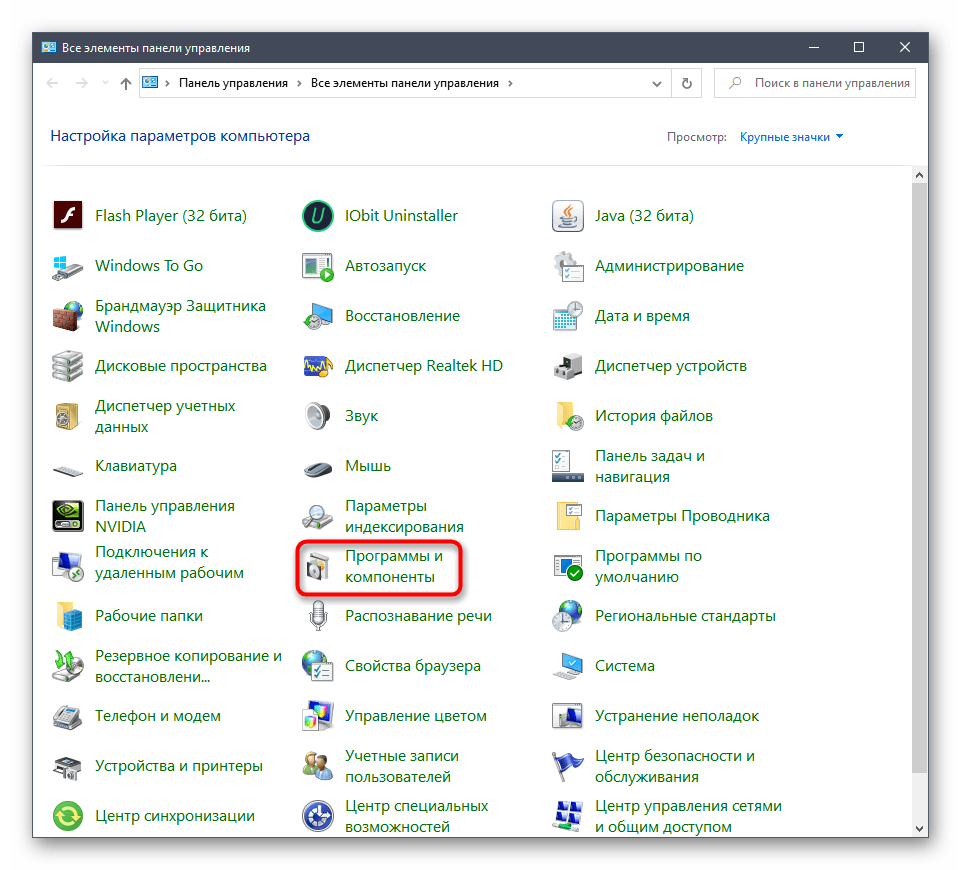
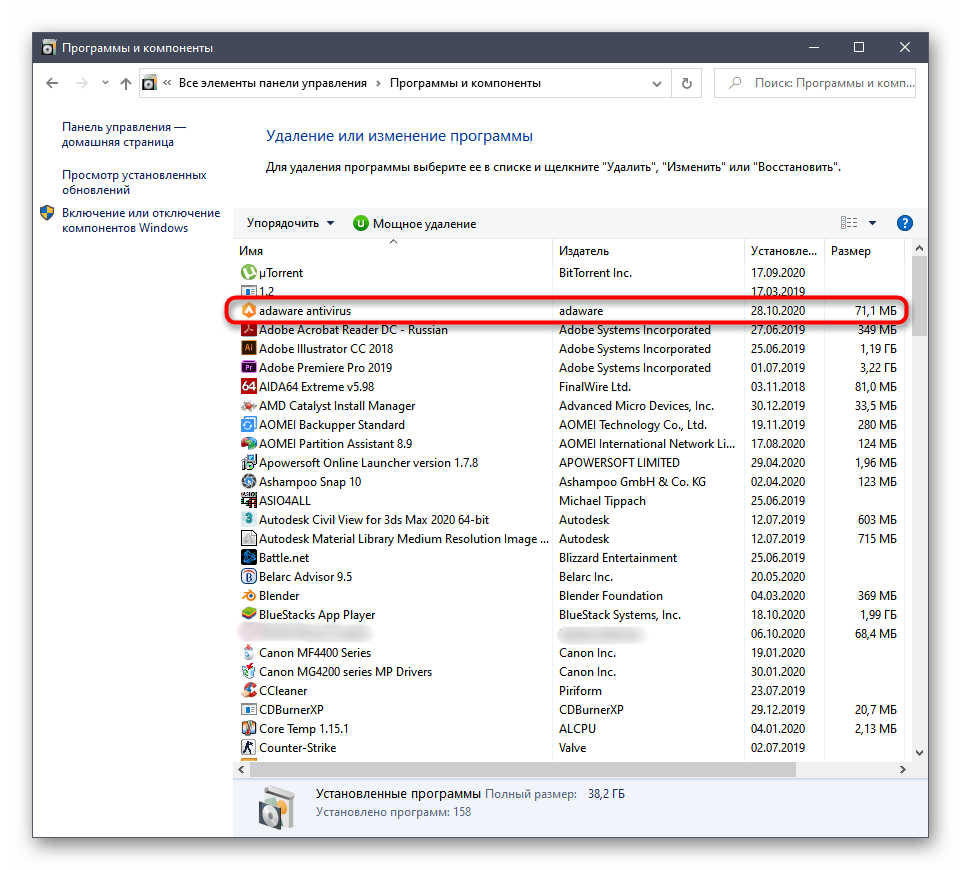
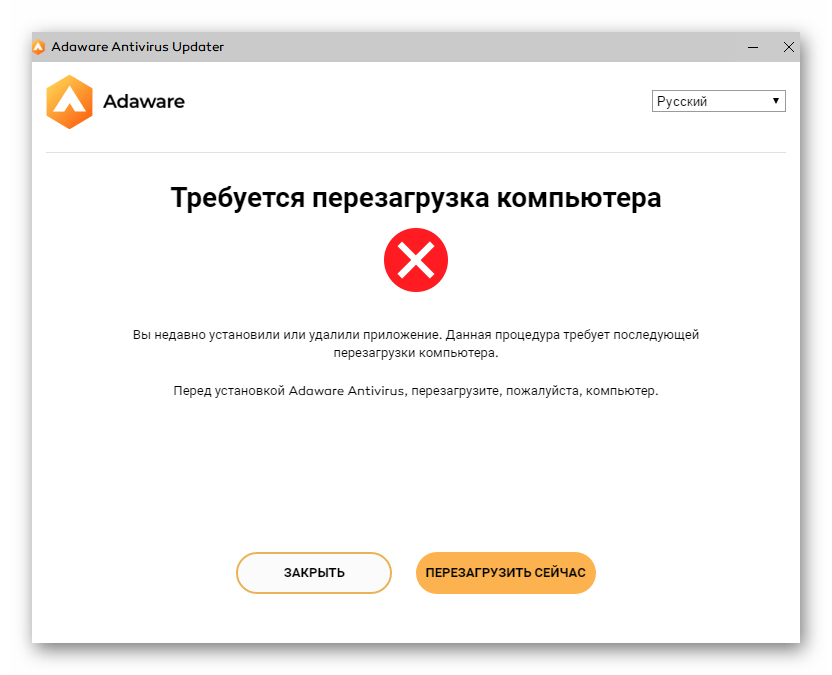
Удаление остаточных файлов
Существует вероятность того, что после выполнения одного из предыдущих методов на компьютере останутся файлы программы, ненужные ключи реестра или пустые папки. Мы советуем использовать следующую инструкцию, чтобы проверить их и по необходимости удалить.
- В первую очередь откройте «Проводник», активируйте строку поиска справа и введите название антивируса.
- Нажмите ПКМ по найденным каталогам и файлам, предварительно выделив все их.
- Через появившееся контекстное меню удалите выделенные объекты.
- Следующий этап — удаление ключей реестра, для чего понадобится открыть его редактор. Запустите утилиту «Выполнить», зажав горячую клавишу Win + R. В поле ввода напишите
regeditи нажмите Enter. - В появившемся окне «Редактора реестра» разверните выпадающее меню «Правка» и нажмите по пункту «Найти».
- В качестве ключа для поиска укажите название ПО и нажмите кнопку «Найти далее».
- Просмотрите найденные ключи и через контекстное меню, вызванное кликом ПКМ, удалите все их, после чего перезагрузите ПК.
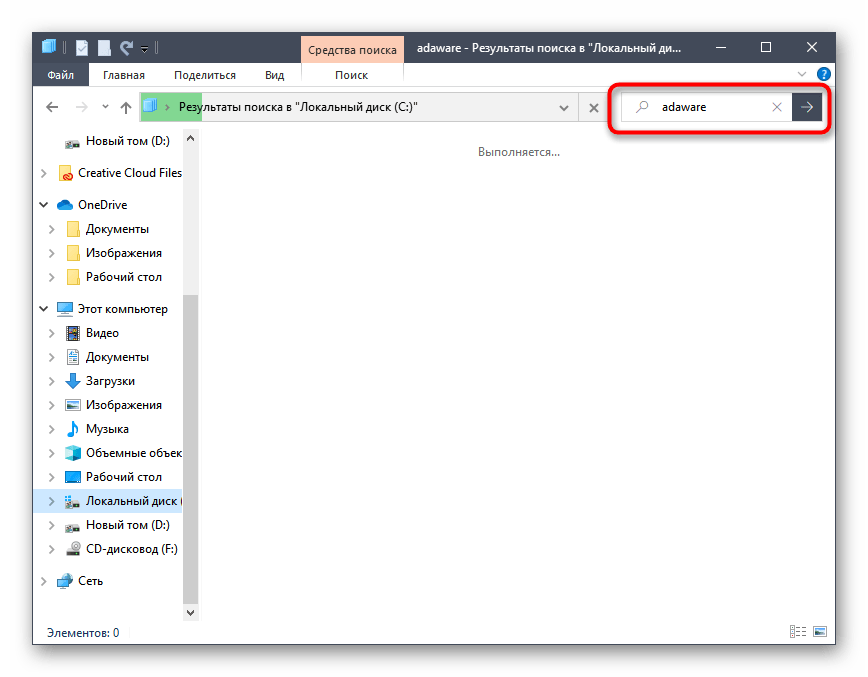
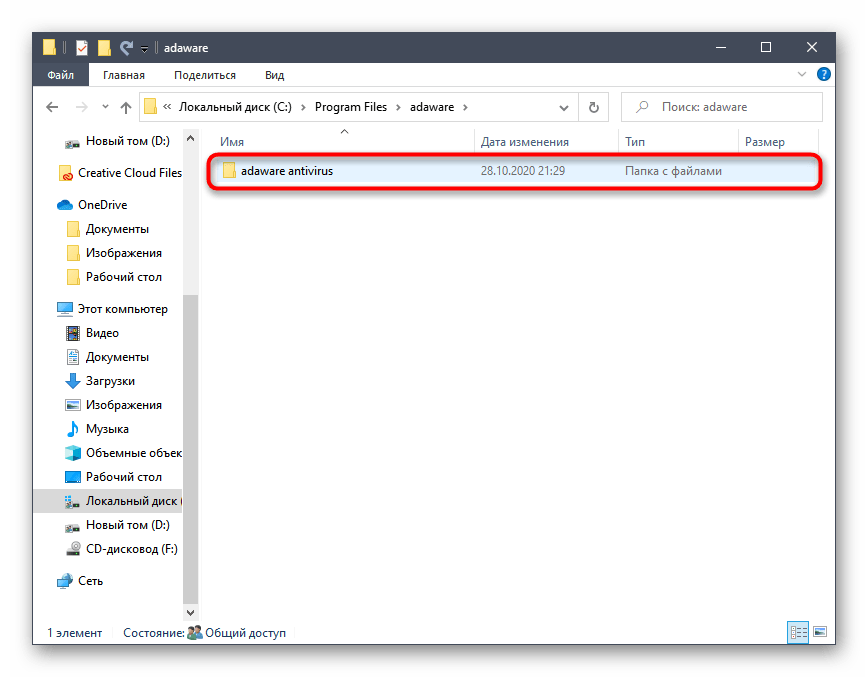
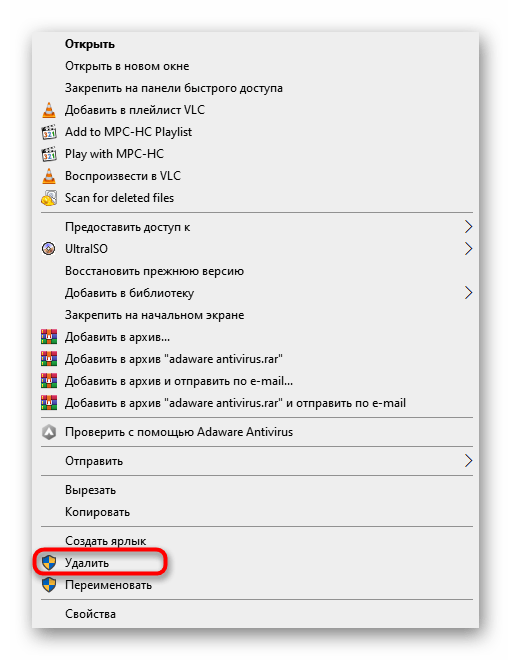
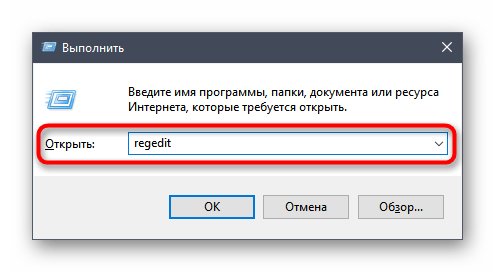
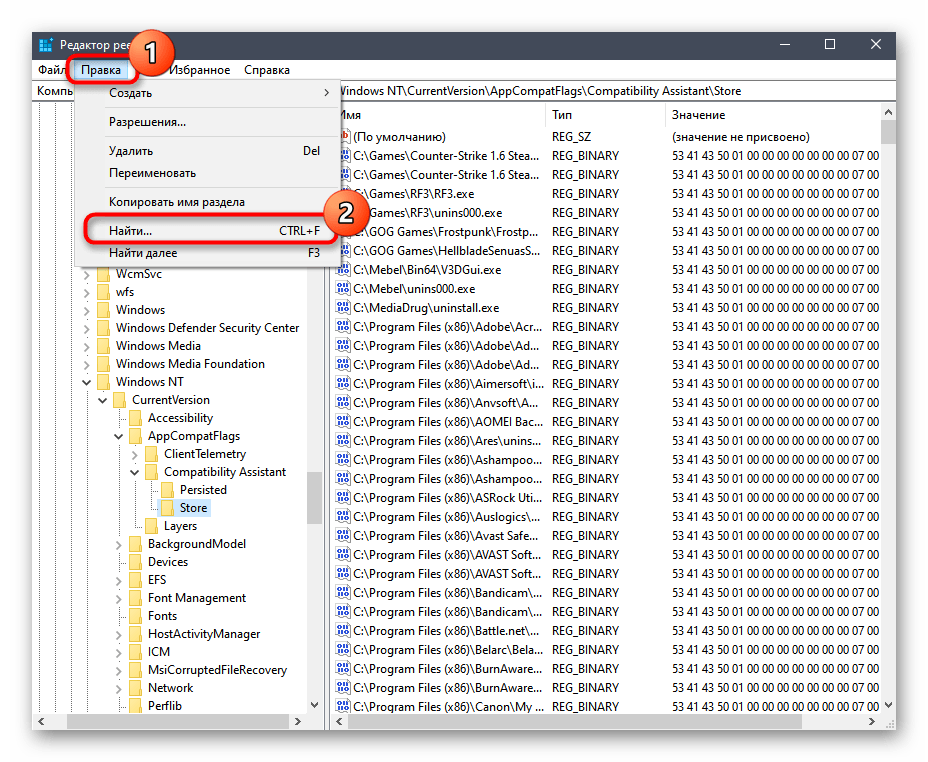
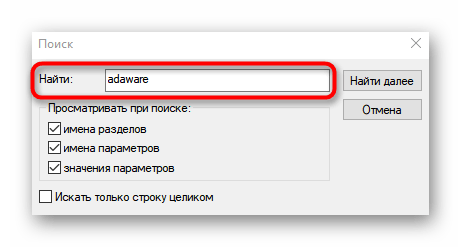
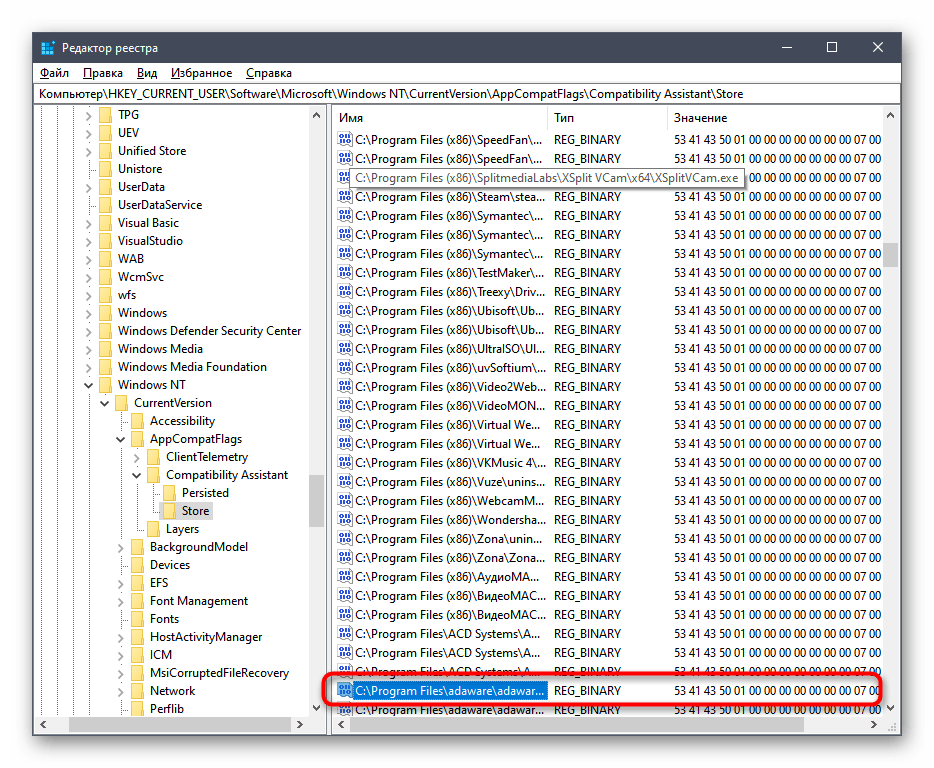
Способ 2: Стороннее программное обеспечение
Если вас не устраивают описанные выше средства или при попытке повторной инсталляции Adaware Antivirus появляется уведомление, что приложение все еще установлено на компьютере, значит, следует использовать инструменты от сторонних разработчиков, предназначенные для деинсталляции ПО. Их преимущество — возможность удаления остаточных файлов, поэтому вам не придется ничего искать вручную. Разберем этот способ на примере двух популярных решений.
Вариант 1: CCleaner
При помощи известной программы CCleaner можно не только очищать мусор на компьютере — разработчики добавили и функции, среди которых находится инструмент для деинсталляции других приложений. Поиск и очистка системы от антивируса через CCleaner выглядит так:
- Загрузите и установите CCleaner на свой компьютер, а затем через главное окно перейдите в «Инструменты».
- Найдите в списке Adaware Antivirus и выделите строку нажатием левой кнопкой мыши.
- Нажмите по кнопке «Деинсталляция».
- Дождитесь появления уведомления и отправьте ПК на перезагрузку.
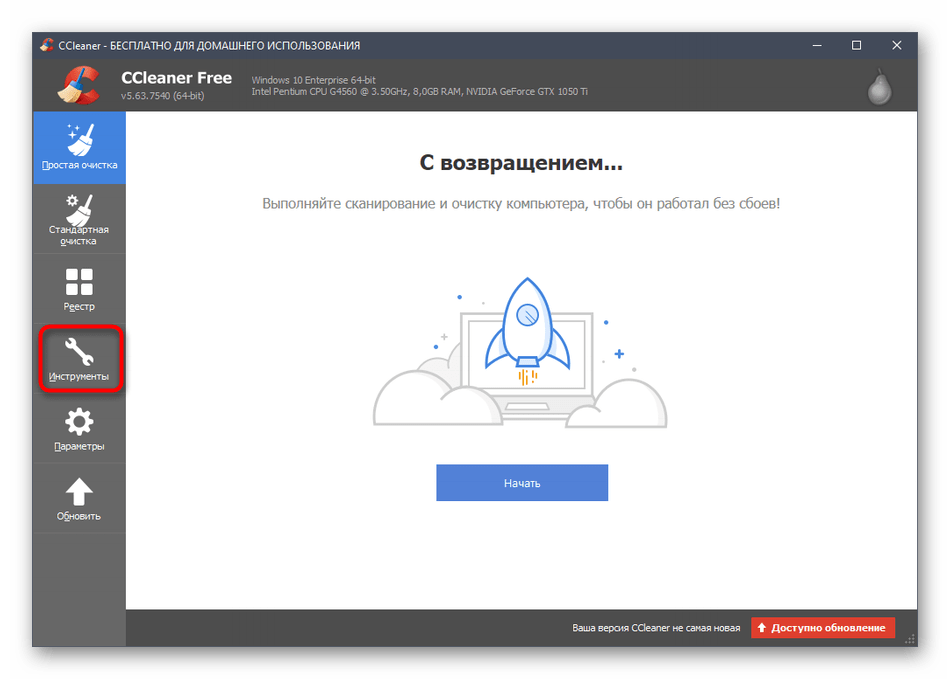
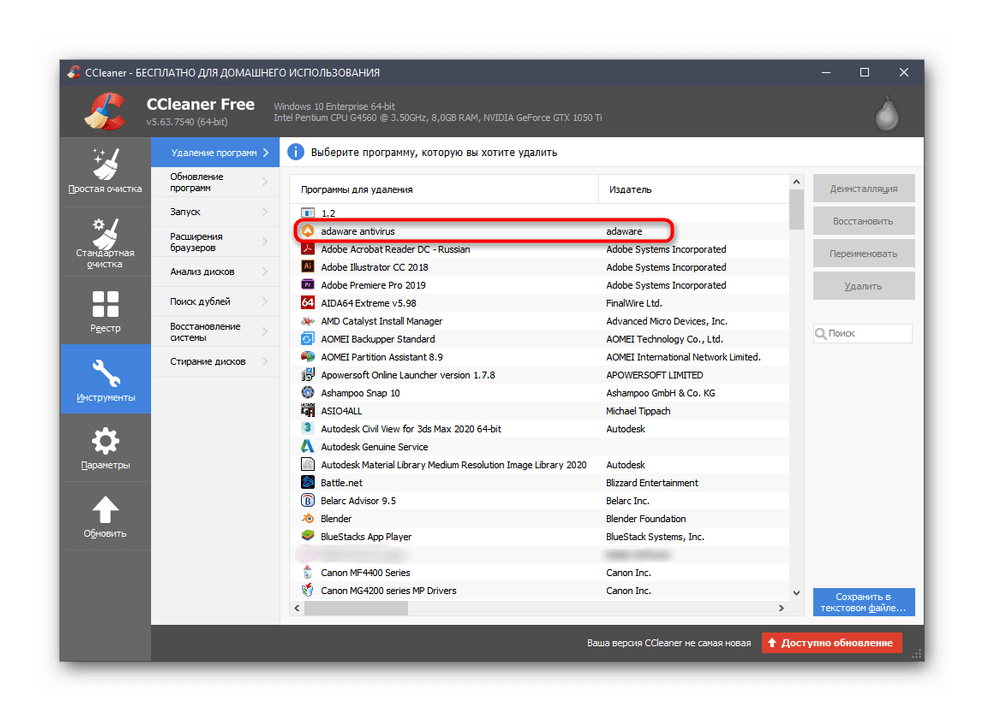
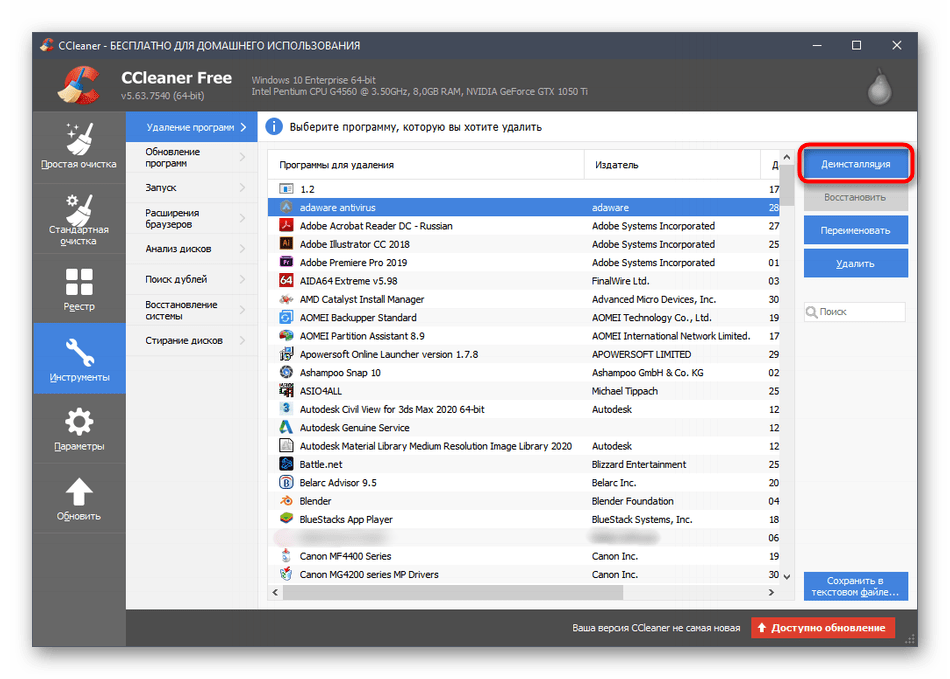
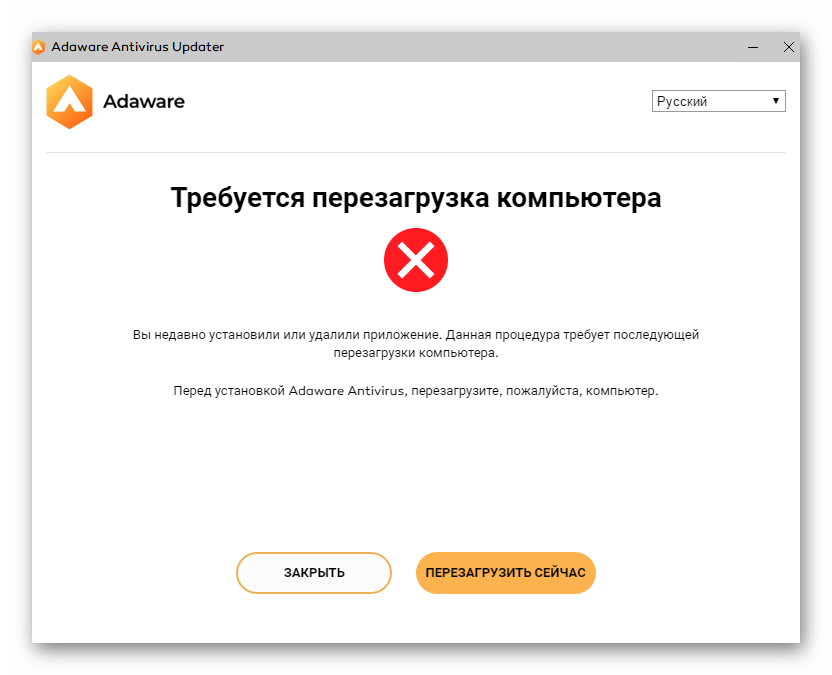
После этого вы снова можете запустить CCleaner, чтобы найти на компьютере пустые папки и мусор. Это позволит избавиться от остаточных файлов и других элементов, связанных с Adaware Antivirus.
Вариант 2: IObit Uninstaller
Инструмент IObit Uninstaller хорош тем, что позволяет без проблем удалить ненужную программу, сразу выполнив очистку файлов и ключей реестра без участия пользователя. Мы советуем использовать этот бесплатный инструмент и для комплексной деинсталляции ПО в операционной системе.
- После запуска IObit Uninstaller вы сразу же окажетесь в необходимом меню, где найдите программы для удаления и отметьте их галочками.
- Нажмите по активной кнопке «Деинсталлировать» для запуска удаления.
- Подтвердите автоматическое удаление остаточных файлов и запустите данный процесс.
- В новом окне следите за деинсталляцией, дожидаясь соответствующего уведомления.
- Перезагрузите ОС, чтобы завершить выполнение поставленной задачи.
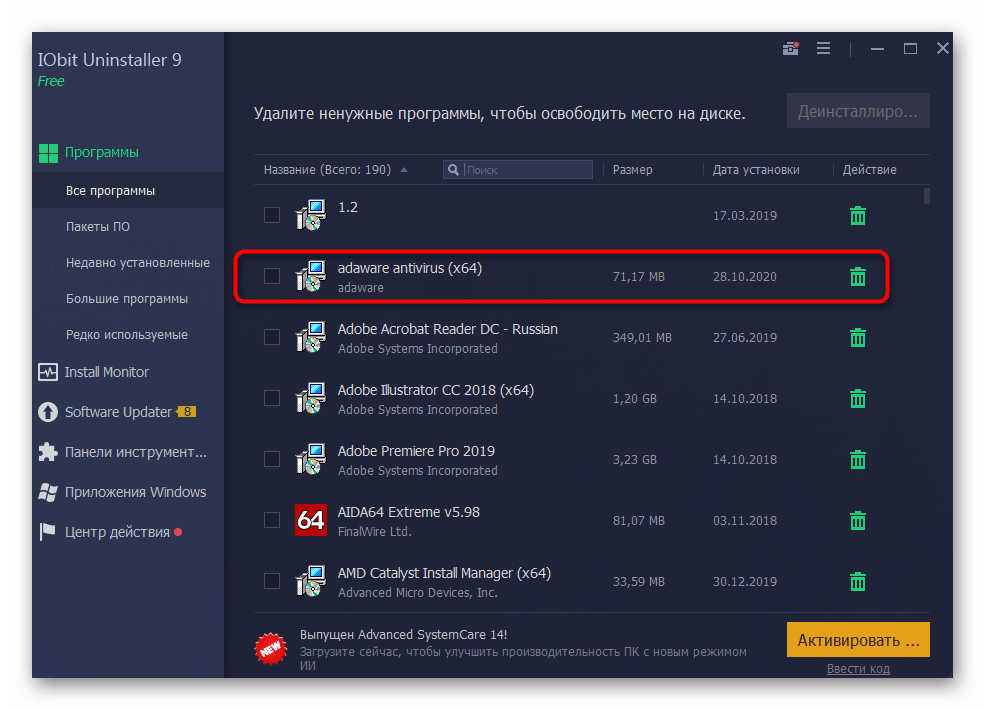
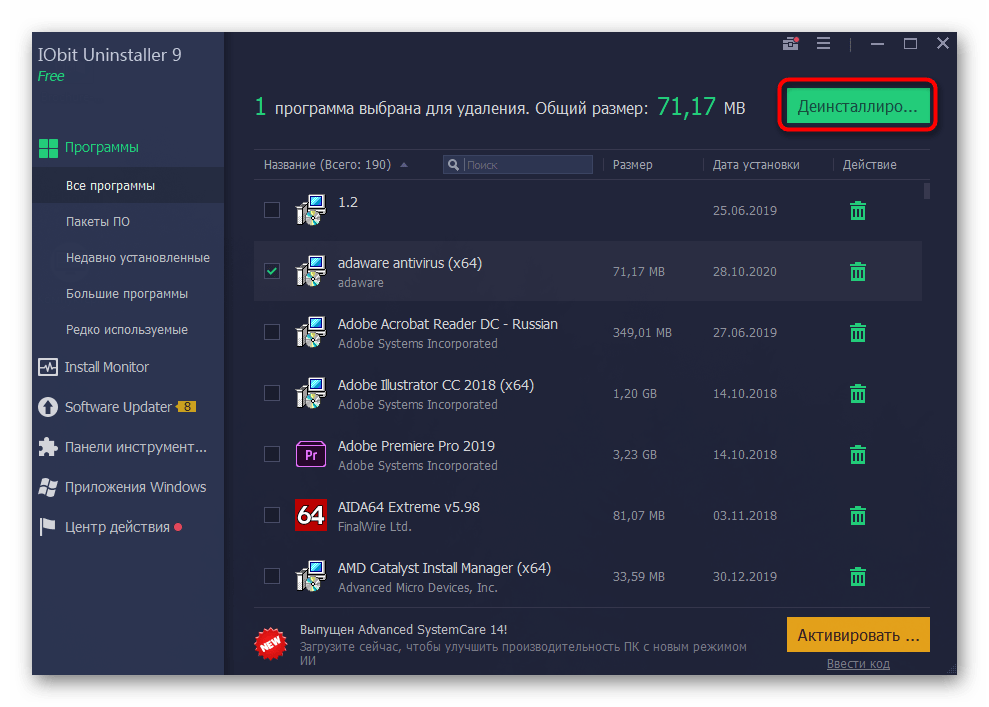
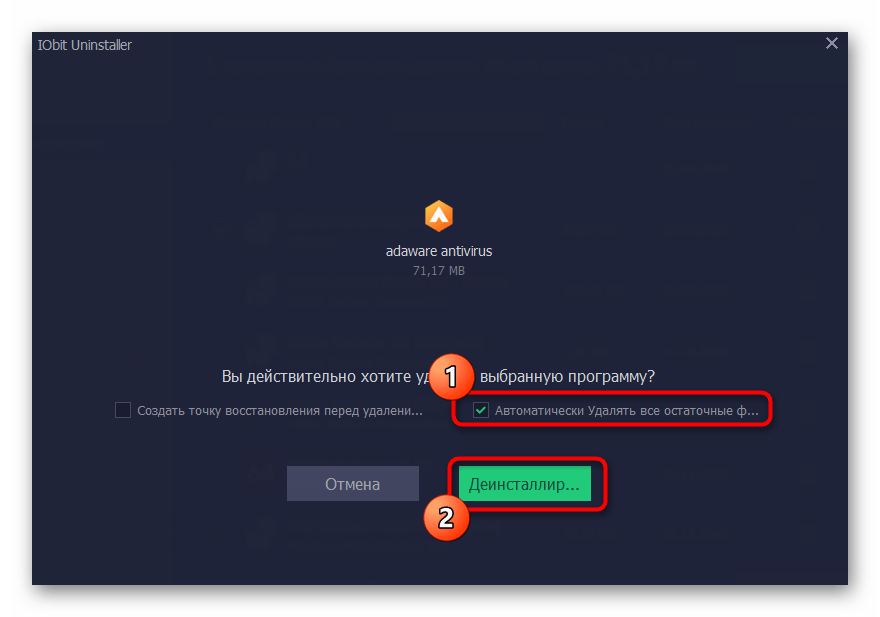
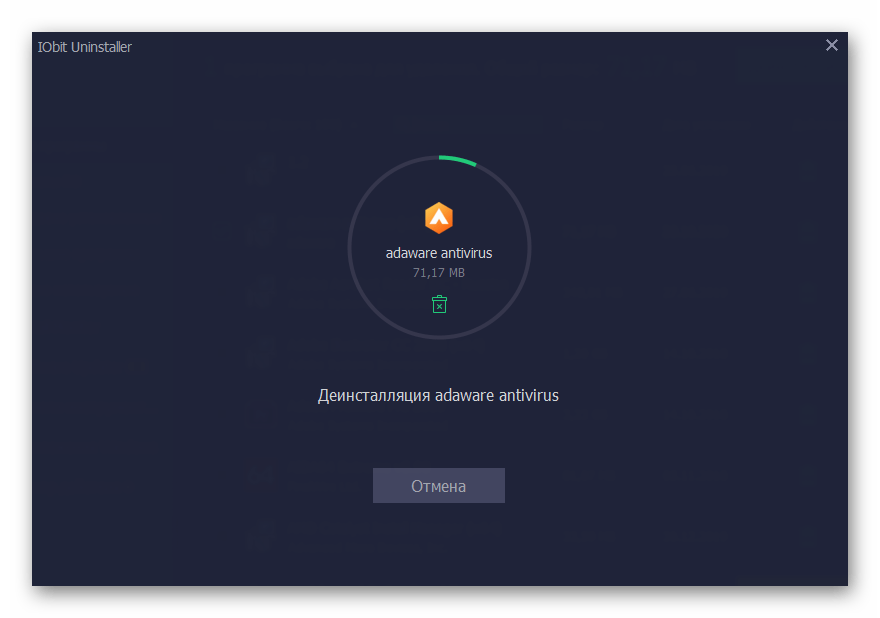
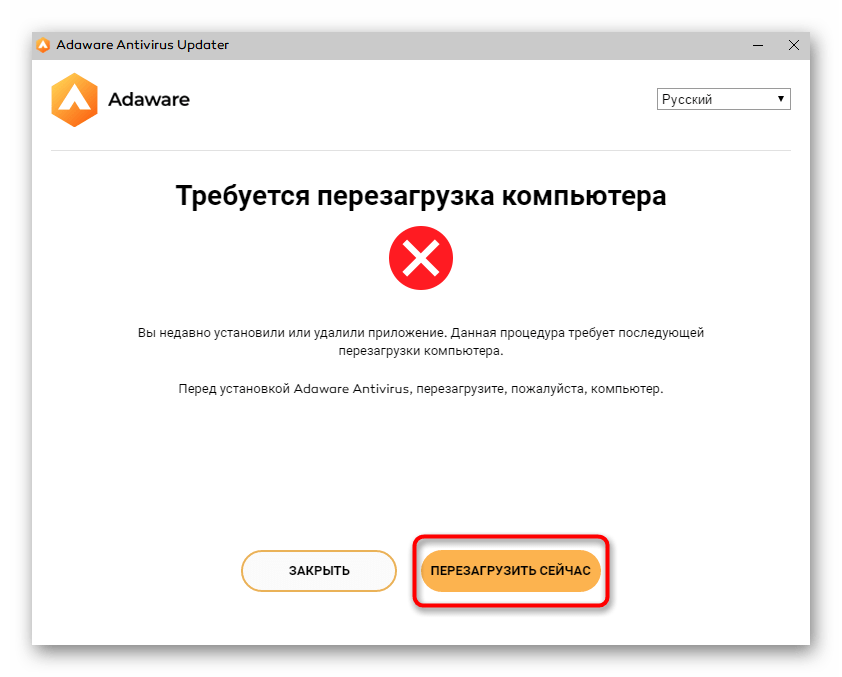
Вариант 3: Другие программы
Выше мы рассказали только о двух подходящих решениях, хотя на самом деле их гораздо больше. Аналоги отличаются особенностями интерфейса и некоторыми уникальными функциями, но основной принцип взаимодействия с ними остается таким же. Вы можете использовать инструкции выше как универсальные, но выбрав другое решение из обзора по ссылке ниже.
Подробнее: Программы для удаления программ
 Наш Telegram каналТолько полезная информация
Наш Telegram каналТолько полезная информация
 Узнаём пробег фотоаппарата Canon
Узнаём пробег фотоаппарата Canon
 Методы входа в Skype для бизнеса
Методы входа в Skype для бизнеса
 Регистрация в Skype для бизнеса
Регистрация в Skype для бизнеса
 Установка Skype для бизнеса
Установка Skype для бизнеса
 Изменение страны в Spotify
Изменение страны в Spotify
 Методы пропинговки IP-адреса через «Командную строку»
Методы пропинговки IP-адреса через «Командную строку»
 Что делать при получении уведомления «Тревога! Переназначение сектора»
Что делать при получении уведомления «Тревога! Переназначение сектора»
 Устранение ошибки «CMOS checksum error — Defaults Loaded» при загрузке ПК
Устранение ошибки «CMOS checksum error — Defaults Loaded» при загрузке ПК
 Установка пароля на Google Play Маркет
Установка пароля на Google Play Маркет
 Устранение ошибки с кодом DF-DFERH-01 в Google Play Маркете
Устранение ошибки с кодом DF-DFERH-01 в Google Play Маркете
 Как перенести фотографии с iPhone на компьютер
Как перенести фотографии с iPhone на компьютер
 Как синхронизировать iPhone с iTunes
Как синхронизировать iPhone с iTunes
 Плагины для Sony Vegas
Плагины для Sony Vegas
 Основные причины и решение проблемы, когда iTunes не видит iPad
Основные причины и решение проблемы, когда iTunes не видит iPad
 Как восстановить iPhone, iPad или iPod через iTunes
Как восстановить iPhone, iPad или iPod через iTunes
 Извлечение файлов из архива через WinRAR
Извлечение файлов из архива через WinRAR
 Программы-аналоги iTunes
Программы-аналоги iTunes
 Полное удаление BlueStacks в Windows
Полное удаление BlueStacks в Windows
 Обновление программы Skype
Обновление программы Skype
 Как развернуть видео в KMPlayer
Как развернуть видео в KMPlayer lumpics.ru
lumpics.ru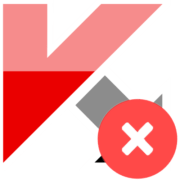



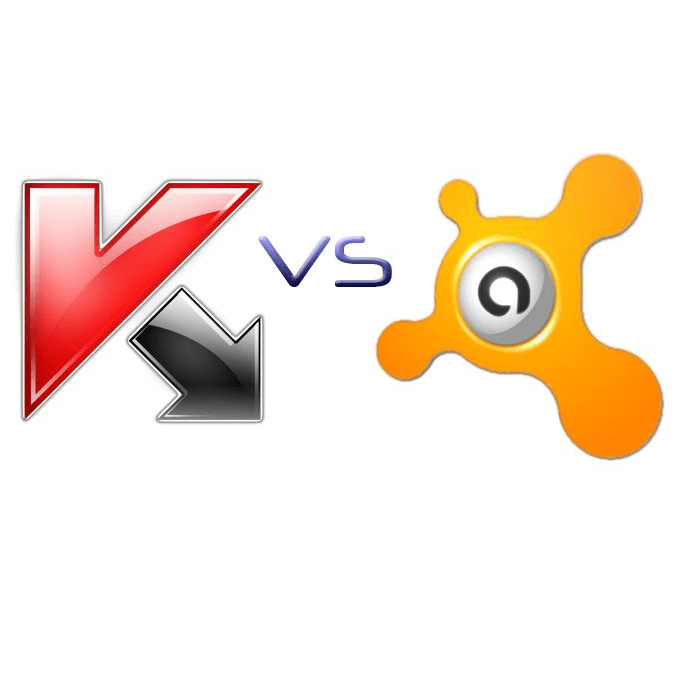




чувак спасибо,пива бы тебе поставил